Sikuli官方版是一款以屏幕截图为基础为用户提供直观而强大的脚本编写体验的图形脚本语言软件。Sikuli官方版让用户通过简单的截图操作即可创建脚本,实现自动化任务和交互式操作。Sikuli官方版能够模拟用户在屏幕上的操作,使其成为处理重复性任务的理想选择并且无需繁琐的代码让脚本编写变得简单而高效,为用户节省宝贵的时间和精力。
-
5.11 中文版查看
-
0.1.9 电脑版查看
-
官方版查看
-
20.03 电脑版查看
-
1.48.0 官方版查看
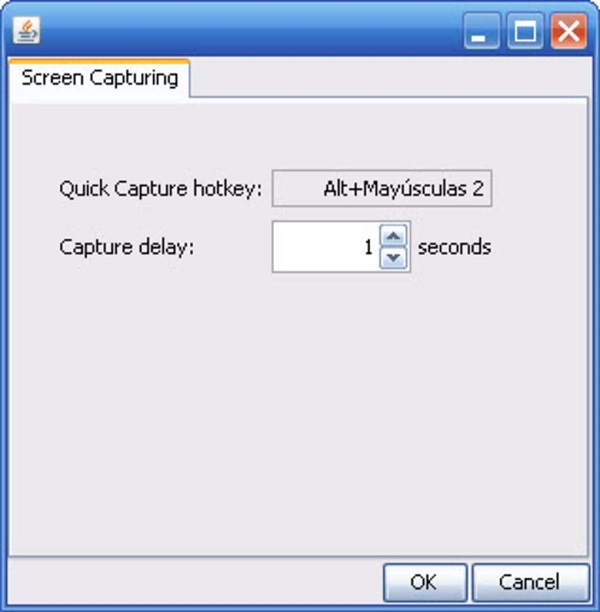
Sikuli软件简介
Sikuli是一种创建宏的革命性方式,它以其简单性而著称,因为不需要高级编程知识。
Sikuli软件特色
Sikuli基于屏幕截图。您需要指示执行每个操作的图标或区域,从单击到完成文本框或在弹出窗口中显示消息。在执行序列时,Sikuli将搜索与每个图像相同的图标,框架或按钮,以执行相应的操作。
Sikuli使用方法
屏幕截图(Take screenshot):点击该按钮,进入屏幕截图状态,拖拽辅助线选取需要截取的界面元素,释放鼠标左键的同时,自动将该截图插入到编辑区中光标当前位置。使用快捷键 Ctrl+Shift+2(Command+Shift+2)也可激活截图状态,以完成对于弹出菜单、下拉框一类的控件的实时截图。该快捷键亦可通过主菜单 File->Preferences 进行自定义。
插入图片(Insert image):除直接截图外,用户也可通过点击该按钮导入已有的 PNG 格式图片文件。
建立屏幕区域(Create region):点击该按钮,进入屏幕区域选择状态,拖拽定位十字线选取屏幕区域。释放鼠标左键,即可将当前选中区域的屏幕坐标信息插入到编辑区中。
运行(Run):点击执行当前脚本。快捷键为 Ctrl+R(Command+R)。
慢速运行(Run in slow motion):点击后以较慢的速度执行当前脚本,以红色圆形外框显式标识每一次图像查找定位动作,便于程序调试中进行焦点追踪。快捷键为 Ctrl+Alt+R(Command+Alt+R)。
Sikuli常见问题
什么是Sikuli?
Sikuli脚本自动化,你在屏幕上看到的任何东西。它使用图像识别,识别和控制GUI组件。这是有用的,当有一个GUI的内部或源代码的访问是不容易的。
Sikuli更新日志
将bug扫地出门进行到底
优化用户反馈的问题,提升细节体验




 抖音电脑版
抖音电脑版
 Flash中心
Flash中心
 鲁大师
鲁大师
 photoshop cs6
photoshop cs6
 QQ浏览器
QQ浏览器
 百度一下
百度一下
 驱动精灵
驱动精灵
 360浏览器
360浏览器

 金舟多聊
金舟多聊
 Google Chrome
Google Chrome
 风喵加速器
风喵加速器
 铃声多多
铃声多多
 网易UU网游加速器
网易UU网游加速器
 雷神加速器
雷神加速器
 爱奇艺影音
爱奇艺影音
 360免费wifi
360免费wifi
 360安全浏览器
360安全浏览器
 百度云盘
百度云盘
 Xmanager
Xmanager
 2345加速浏览器
2345加速浏览器
 极速浏览器
极速浏览器
 FinePrint(虚拟打印机)
FinePrint(虚拟打印机)
 360浏览器
360浏览器
 XShell2021
XShell2021
 360安全卫士国际版
360安全卫士国际版
 迅雷精简版
迅雷精简版





























